この記事で分かること
- YouTubeチャンネル/ユーザーをブロックする方法。
- キーワード単位でブロックする方法。
- Video Blockerの各種設定。
公式で設けるべき。
YouTubeで興味ない動画が出てきて困る人も多いはず。なので、特定のYouTubeチャンネル/ユーザーをブロックするアドオン『Video Blocker』を紹介&解説します。


てか、デフォルトでブロック機能ないんやね。

そうなのだよー。
だから、アドオンに頼るしかなんだよねー。
目次
『Video Blocker』でブロック可能
特定のYouTubeチャンネル/ユーザーをブロックするには、Firefox・Google Chrome用のアドオン『Video Blocker』を利用します。
Video Blockerのダウンロードリンク

まずは上のリンクから、アドオンをインストールするべしっ!
Video Blockerがインストールされたら、右上にアイコンが表示されます。このとき、上画像のような画面が出ますが、これは寄付画面なのでそのままタブを閉じてOKです。
YouTubeチャンネル/ユーザーをブロックする方法
特定のチャンネル/ユーザーをブロックする場合
おそらく、一番利用したいのが、特定のYouTubeチャンネル/ユーザーのブロック・非表示だと思うので、まずはそちらから解説する。
今回は『Apple』のYouTubeチャンネルをブロックしてみます。(あとで戻します)
自分がブロックしたい動画を見つけたら、
- 動画のサムネイル部分で右クリック
- コンテキストメニュー内のBlock videos from this channelをクリック
とするだけでOK。
ご覧のとおり、これだけで特定のYouTubeチャンネル/ユーザーをブロック(非表示)することができます。

検索結果だけじゃなくて、『急上昇』とか『おすすめ』に出ている動画もブロック可能だぞー!
特定のキーワードをブロックする場合
このVideo Blockerには、ユーザー単位でのブロックだけでなく、キーワード単位での検索結果からの非表示も可能。
キーワード単位でブロックする場合は、
- Video Blockerアイコンをクリック
- ブロックしたいキーワードを枠に入力
- タブをkeywordに切換
- Addをクリック
という手順でOK。
ブロックを解除する場合
最後にVideo Blockerで、間違ってブロックをしてしまった場合や、ブロックを解除したい場合について、戻す方法を解説しておきます。
ブロックを解除する場合は、
- Video Blockerアイコンをクリック
- Optionsをクリック
で、Video Blockerのメニュー画面に入ります。
メニュー画面が表示されたら、解除したいチャンネルやキーワードの右にあるDeleteをクリックします。
これで、ブロックしたYouTubeチャンネル/ユーザー・キーワードの解除が完了しました。
注意点
YouTubeチャンネル/ユーザーをブロックする際の注意点
- スマホではブロック不可能
【注意点1】スマホではブロック不可能
勘が鋭い人ならお気づきだと思いますが、Video Blocker自体がアドオンなので、スマホではYouTubeチャンネル/ユーザーのブロックが有効になりません。
また、Video Blockerが使えないPC版ブラウザーでも、同様にブロック・非表示が有効にならないことにも注意。
補足
Video Blockerの各種設定
せっかくなので、Video Blockerの設定について、もう少し解説しておきます。
ブロックリストのインポート・エクスポート
このVideo Blockerでは、ブロックリストのインポートとエクスポートが可能です。
Video Blockerの設定ページの『Export』タブで、Export itemsをクリックすれば、ブロックリスト(JSON形式ファイル)をダウンロードできます。
同じく設定ページの『Import』タブで、先程ダウンロードしたJSONファイルを選択し、Import itemsをクリックすれば、ブロックリストのインポート完了。
ブロックリストの同期設定
Video Blockerは複数台のPC間で、ブロックリストの同期が可能です。
3つラジオボタンがありますが、一番上がローカルリストとクラウドリストの同期になっています。これにチェックが入っていれば、ブロックリストの同期ができています。(デフォルトではこの設定)
個人的YouTubeオススメ設定
完全に余談ですが、私はYouTubeの場所(国設定)を『アメリカ』にしています。
こうすると、YouTubeトップの動画がアメリカ基準になり、ガジェット系の情報が収集しやすかったりします。海外系の動画はクオリティーも高く、こちらのほうが好みという人もいるかもしれません。
まとめ「条件付きだけどブロックはできる!」
Video Blockerというアドオンを使えば、YouTubeチャンネル/ユーザーをブロックすることができますが、ブラウザーを選びますし、スマホではできないので、“条件付き”ということになりそう。
YouTubeチャンネルの好き嫌いは人間なら当然あると思うので、YouTube側が公式で機能を設けたほうが、変にコメント欄やSNSが荒れたりせず健全だと思うのですが…ね。

こういう機能はデフォルトで付けておくべきだよねー。
おまけ

おそらく、需要があるのを知ってて、わざと機能を設けていない気がしますね。

だよねー。

YouTube内のSEO(?)って、ちょっと不健全やんね。
おわり

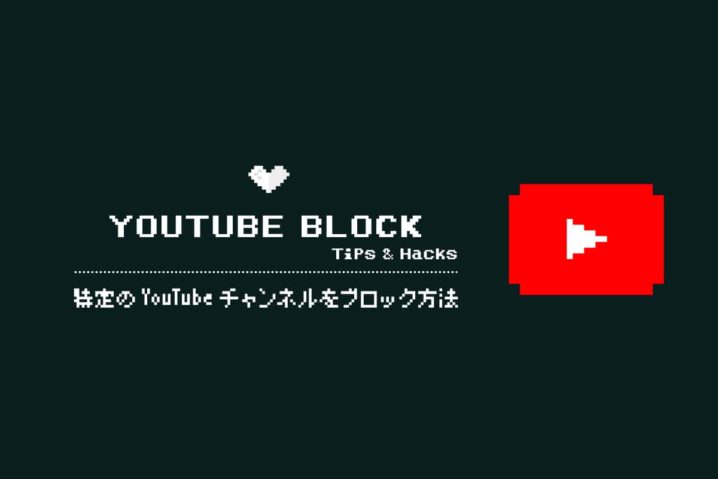
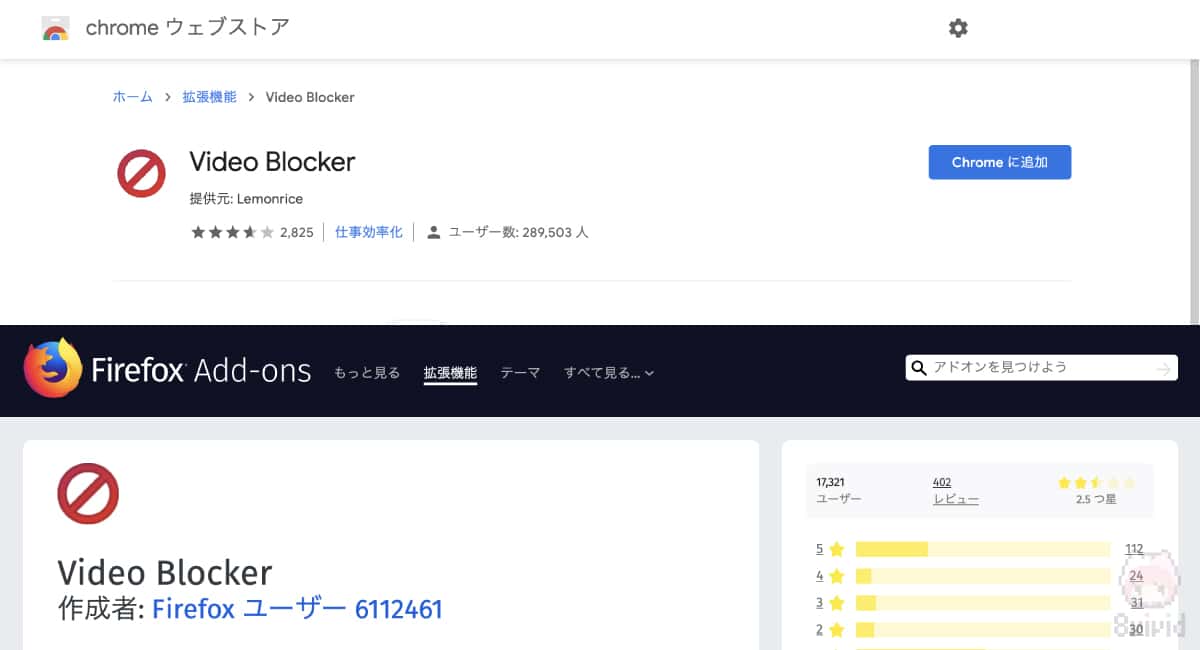
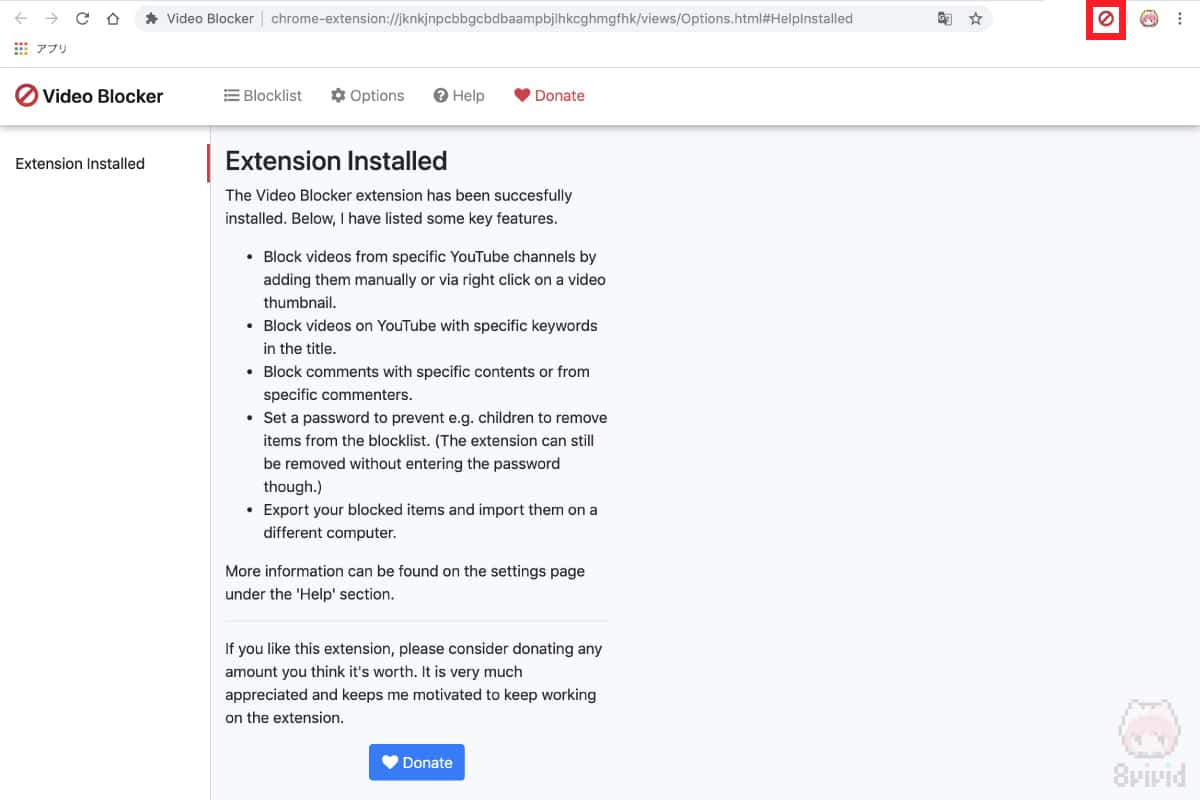
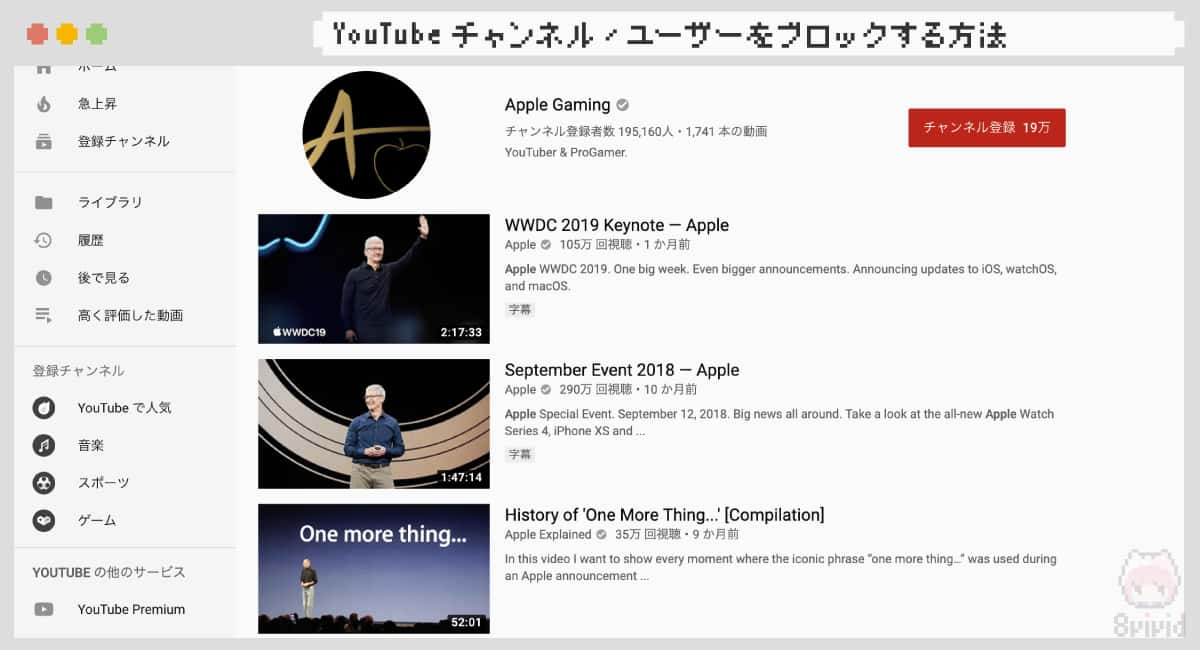
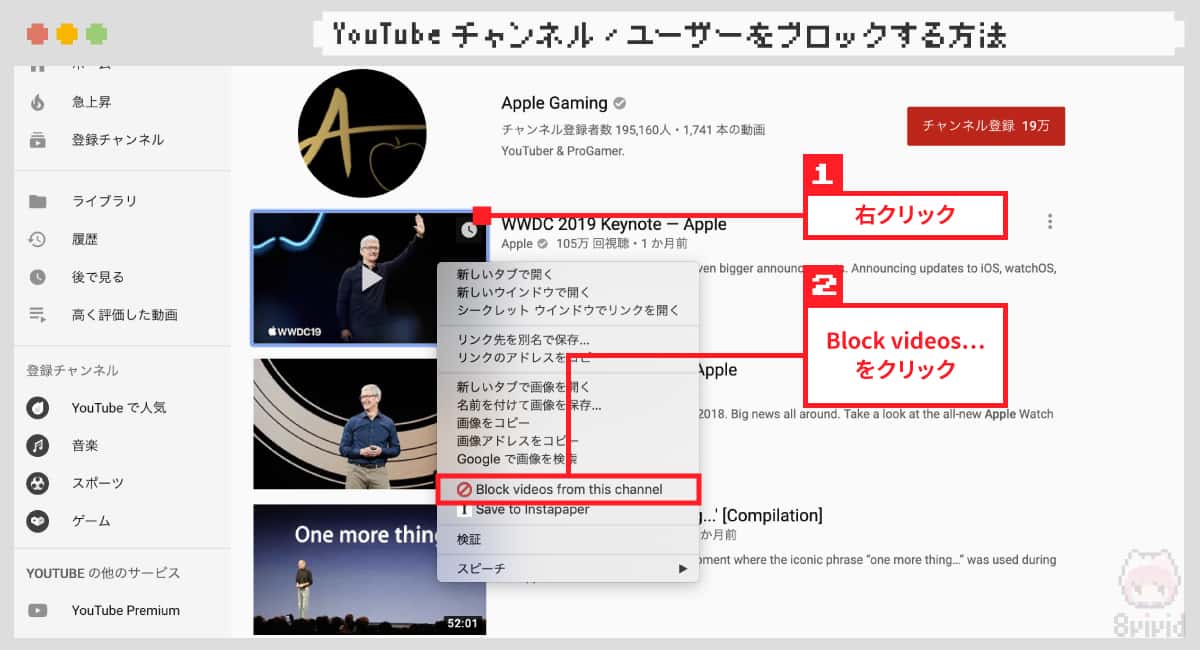
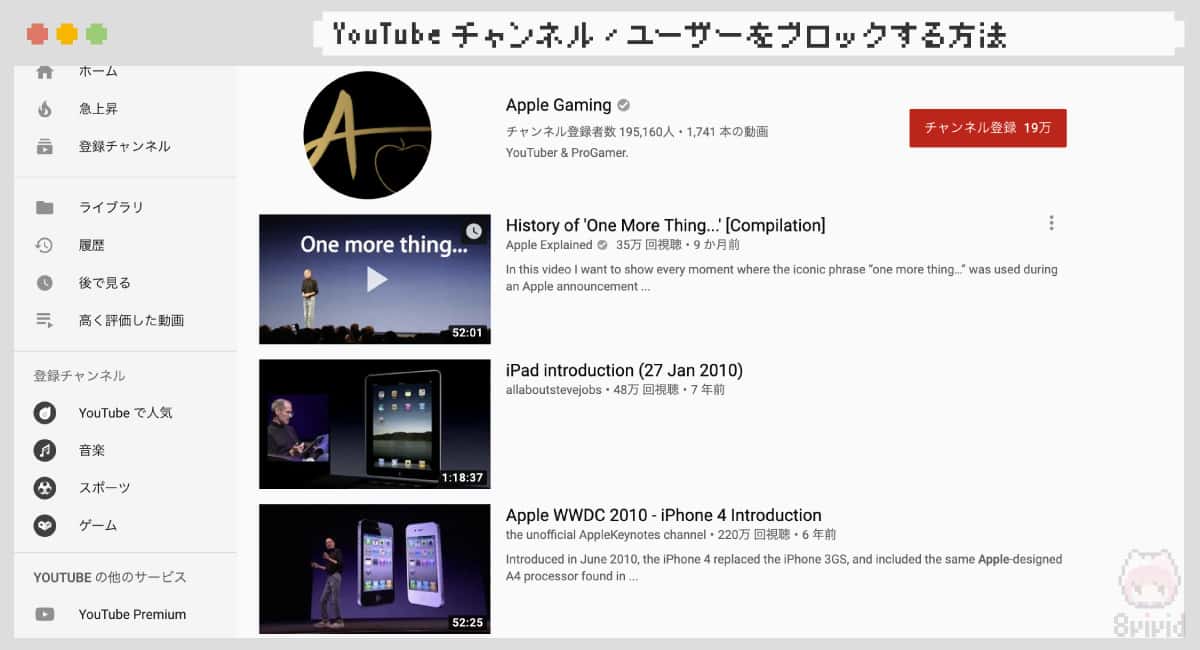
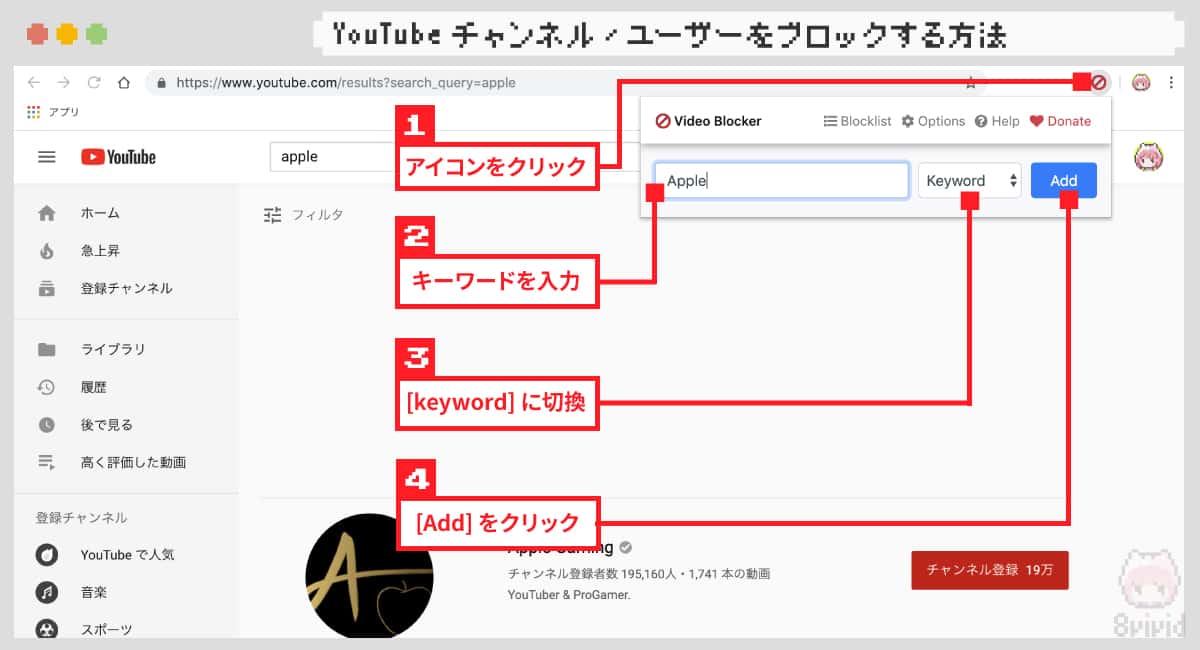
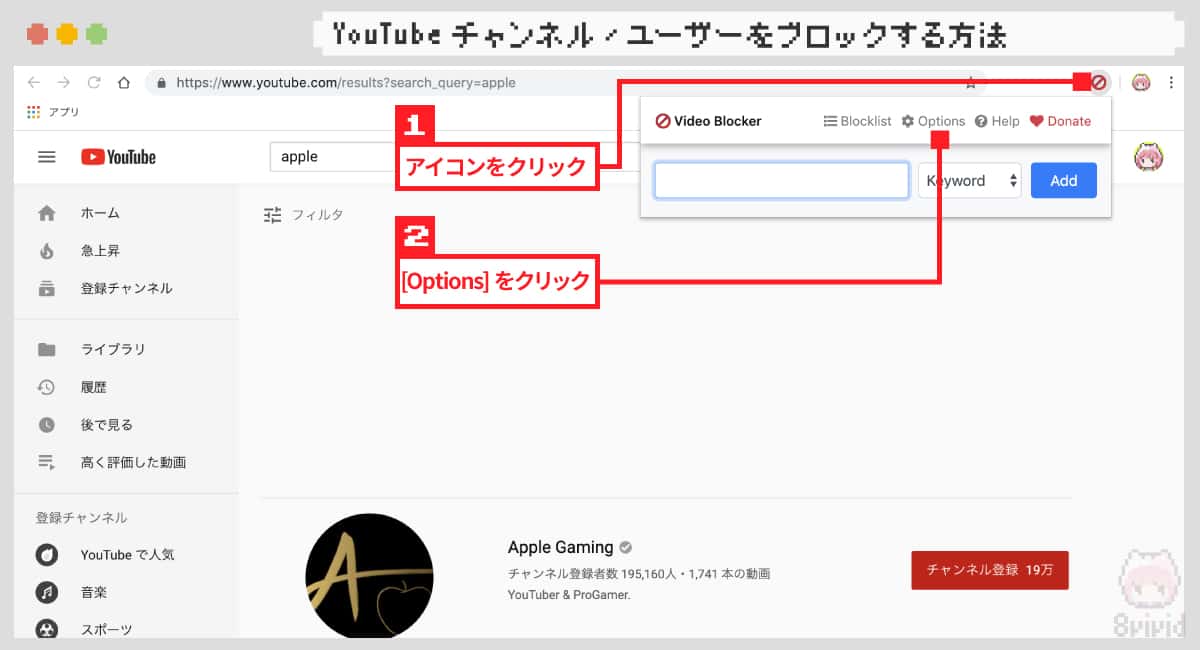
![解除したい部分の[ Delete ]をクリック。](https://mupon.net/wp-content/uploads/2019/07/tips-video-blocker_08.jpg)
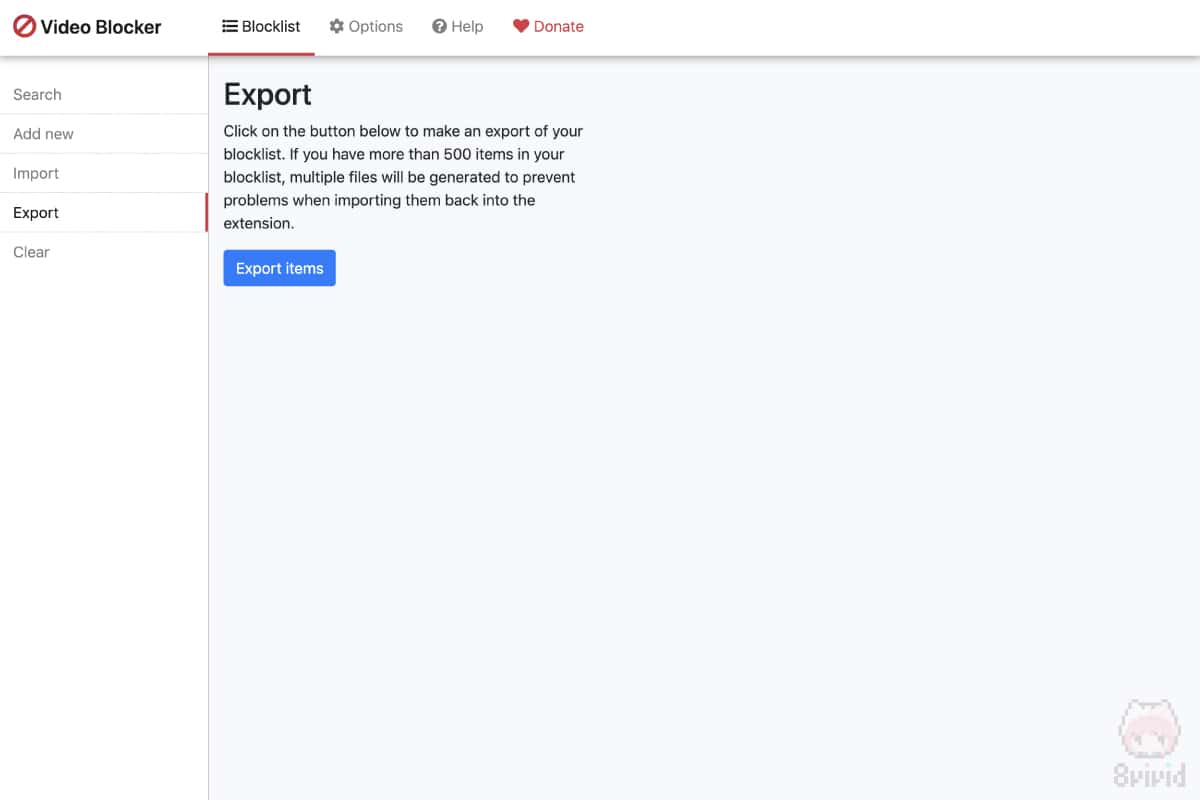
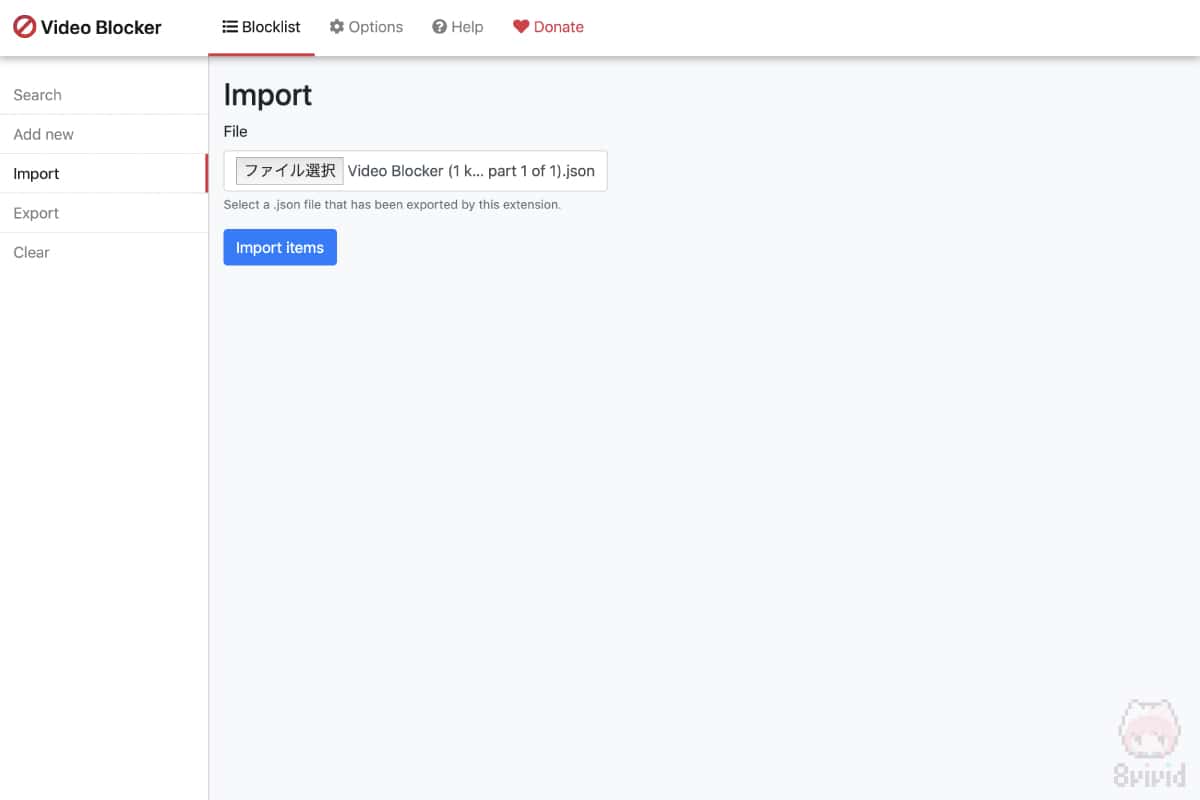
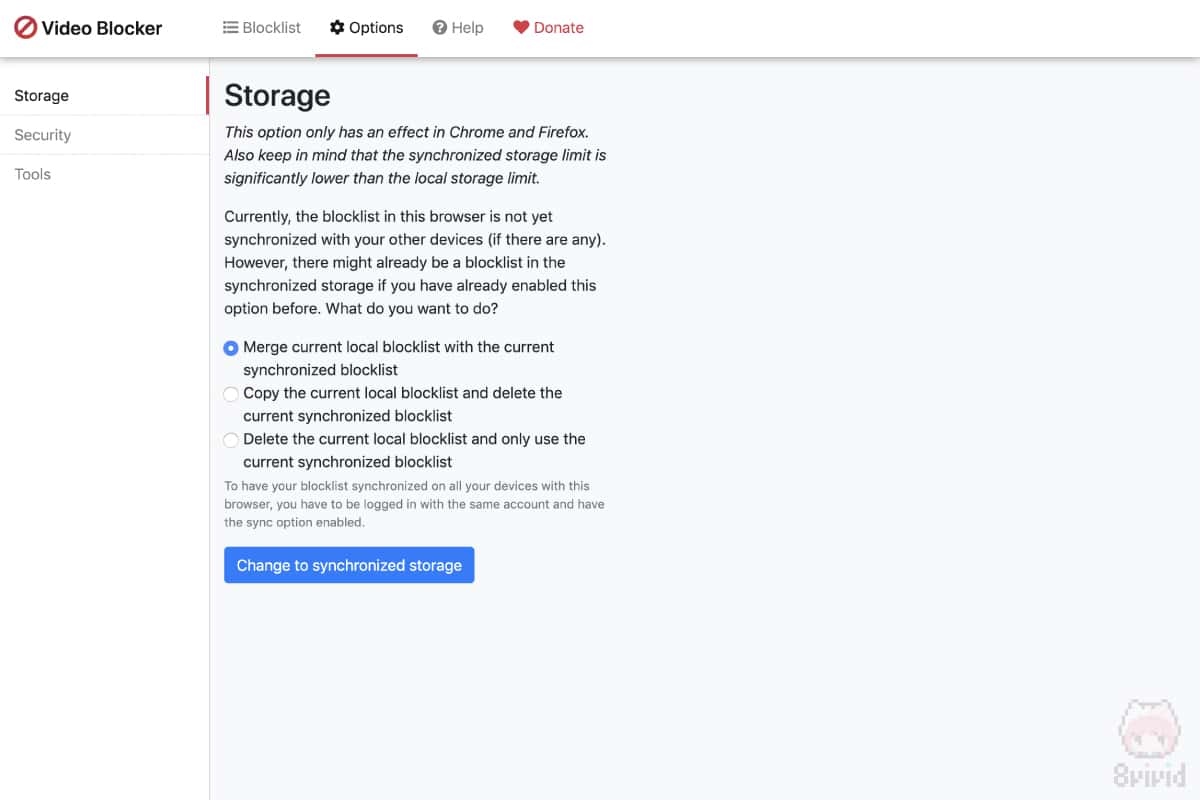
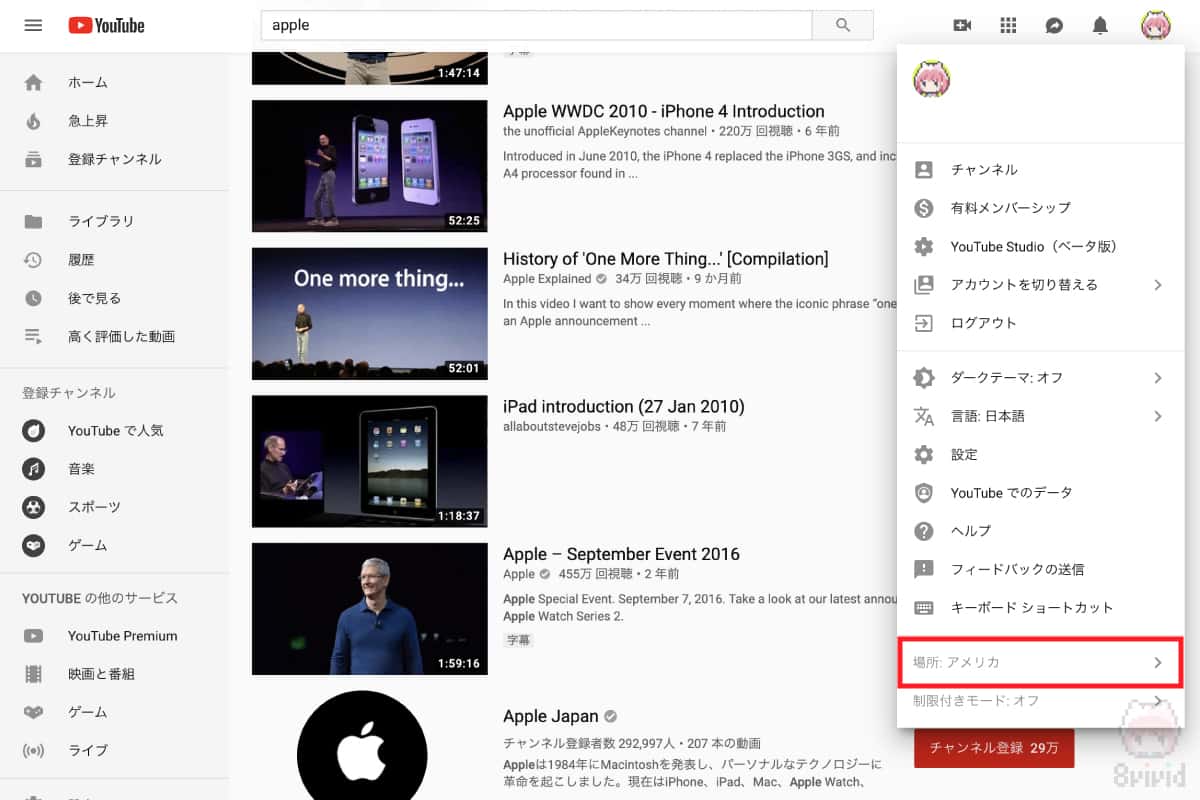

















そういうものまであるのですね。